GPT: cómo particionar un disco de gran tamaño en Linux
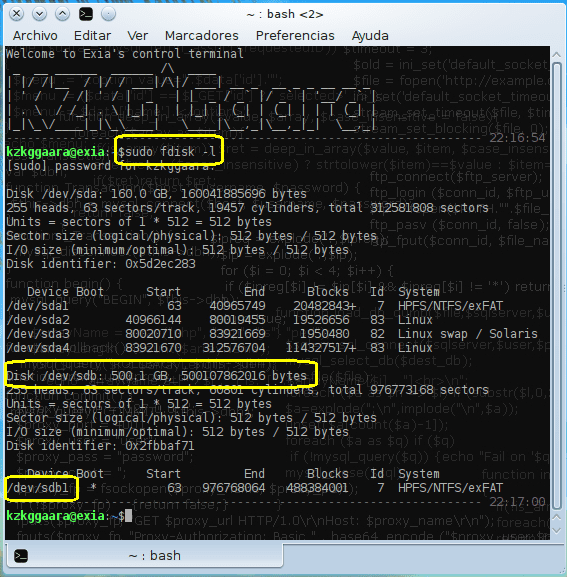
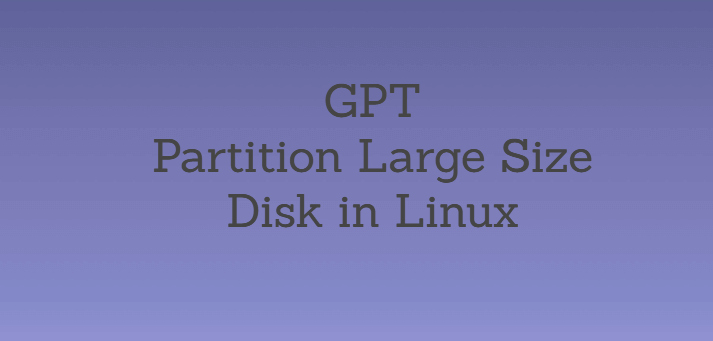
La tabla de particiones GUID (GPT) es un nuevo diseño de tabla en el disco físico propuesto por Intel debido a las limitaciones del MBR (Master Boot Record) anterior. Antes de aprender GPT, vale la pena mencionar brevemente el MBR y sus limitaciones.
¿Qué es MBR?
Un registro de arranque maestro (MBR) es un tipo especial de sector de arranque al principio del disco duro particionado. Contiene la información sobre cómo las particiones lógicas, que contienen los sistemas de archivos, están organizadas en ese disco.
La principal desventaja de utilizar MBR es que utiliza valores de dirección de bloque lógico (LBA) de 32 bits junto con el tamaño de sector de 512 bytes. Esto limita el tamaño máximo direccionable del disco a 2 TiB. Ahora, los servidores con fines comerciales tienen discos enormes que requieren tamaños de partición superiores a 2TiB. Por lo tanto, el esquema de partición MBR está en proceso de ser reemplazado por el esquema de tabla de partición GUID (GPT) en computadoras nuevas.
Tabla de particionamiento GUID
GPT forma parte del estándar Extensible Firmware Interface (EFI) (el reemplazo propuesto por Intel para el BIOS de la PC). GPT asigna 64 bits para direcciones de bloques lógicos y, por lo tanto, permite un tamaño máximo de disco y partición de 264-1 sectores.
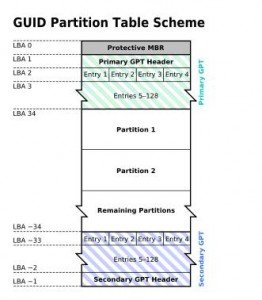
El diagrama ilustra el diseño del esquema de la tabla de particiones GUID. En este ejemplo, cada bloque lógico (LBA) tiene un tamaño de 512 bytes y cada entrada de partición tiene 128 bytes. Las direcciones LBA que son negativas indican la posición desde el final del volumen, con -1 como último bloque direccionable. Como puede ver en el diagrama, hay un encabezado GPT secundario y una tabla GPT secundaria están disponibles al final del volumen. Estas son las copias del encabezado GPT principal y la tabla GPT principal que se pueden usar para la recuperación en caso de que el principal se dañe.
Soporte de kernel
Para usar GPT, el kernel de Linux debe compilarse usando la opción “CONFIG_EFI_PARTITION”. Esto ahora está disponible con casi las últimas versiones. Puede verificar si la opción CONFIG_EFI_PARTITION está disponible en el kernel actual de la siguiente manera (reemplace la versión de su kernel)
grep EFI /boot/config-2.6.26-2-amd64 CONFIG_EFI=y CONFIG_FB_EFI=y CONFIG_EFI_VARS=m CONFIG_EFI_PARTITION=y
Creación de una partición GPT en un disco de 6 TB
La utilidad común fdisk no funcionará con GPT. No podrá crear particiones de más de 2 TB con fdisk. Para crear particiones de más de 2 TB, debe utilizar la utilidad GNU parted o gdisk. En este artículo usaremos la utilidad parted GNU para crear una partición con un tamaño de 6TB.
1. Configuración de la tabla de particiones en GPT
Necesita usar el comando parted para crear una partición de 6TB. En el indicador ‘parted’, emita el comando mklabel para configurar la tabla de particiones en ‘gpt’.
# parted /dev/sdb GNU Parted 2.3 Using /dev/sdb Welcome to GNU Parted! Type 'help' to view a list of commands. (parted) print Error: /dev/sdb: unrecognised disk label (parted) mklabel gpt (parted) print Model: Unknown (unknown) Disk /dev/sdb: 5910GB Sector size (logical/physical): 512B/512B Partition Table: gpt
2. Creando una sola partición usando todo el disco
En el indicador de parted, puede usar el comando ‘mkpart’ para crear la partición.
parted /dev/sdb (parted) mkpart primary 0GB 5910GB (parted) print Model: Unknown (unknown) Disk /dev/sdb: 5910GB Sector size (logical/physical): 512B/512B Partition Table: gpt Number Start End Size File system Name Flags 1 1049kB 5910GB 5910GB primary
3. Formatee el sistema de archivos
Para usar esta partición, primero debe formatear el sistema de archivos con el siguiente comando.
mkfs.ext3 /dev/sdb1
4. Montaje de la partición
Ahora, podemos crear una carpeta llamada copia de seguridad y montar esta partición en ella.
mkdir /backup mount /dev/sdb1 /backup
Ahora, podrá ver esta partición en el comando df -h.
# df –h | grep backup /dev/sdb1 5.3T 61M 5.1T 1% /backup
Leer también:
